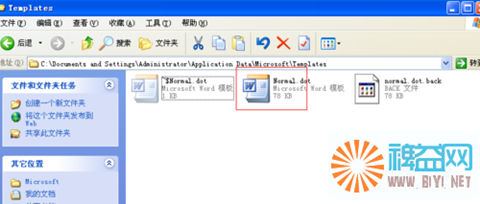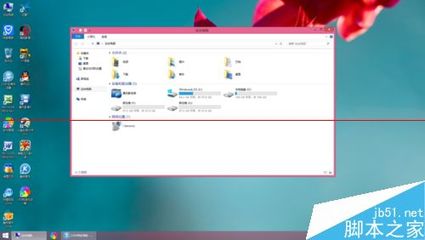当宽带连接时,出现“找不到netcfg.hlp”的错误,这要如何解决?其实这个netcfg.hlp是一个帮助文件,是在宽带连接有问题时,系统会找到这个netcfg.hlp帮助文件,找出错误信息与错误代码,,然后显示出来,如“连接错误691”等等。
这个netcfg.hlp文件并不是必须存在的,只是宽带连接一有错误,就会弹出这样一个信息,要如何解决这个“找不到netcfg.hlp”问题呢?
因为引起这个问题有很多原因,所以无法具体针对性地给出答案,只能说一说解决这个问题的几个思路,解决思路先从简单易行的方法开始,一步一步往下执行,相信最后能解决这个问题。
宽带连接找不到netcfg.hlp——工具/原料电脑宽带连接宽带连接找不到netcfg.hlp——方法/步骤
宽带连接找不到netcfg.hlp 1、
解决“宽带连接找不到netcfg.hlp”方法一:
1,出现这个问题的百分之九十以上是因为网线连接出了问题,所以首先检查网线连接,如果有ADSL猫和路由器,先关掉电源,把所有连结线拔出来,仔细检查水晶头是否脏了,或者是金属触头是否掉了等等问题,检测完后,重新插好,再开机试试,或者还可以用其它好的电脑连接试试,以验证是电脑内部的问题,还是电脑外部网络的问题,如果是网络的问题,请联络网络运营商,进行解决。

宽带连接找不到netcfg.hlp 2、
解决“宽带连接找不到netcfg.hlp”方法二:
2,第二大原因是网卡被禁用,其表现的问题是“出现错误769”,解决方法是到设备管理器,找到网卡,启用即可!
宽带连接找不到netcfg.hlp 3、
解决“宽带连接找不到netcfg.hlp”方法三:
3,第三个原因是网卡驱动损坏,可以到“设备管理器”看看,看网卡上是否带有黄色警示标志,如果有,那是网卡驱动被损坏了,必须重新更新网卡驱动。
宽带连接找不到netcfg.hlp 4、
解决“宽带连接找不到netcfg.hlp”方法四:
4,采用命令提示符修复方法,修复Winsock 和TCP/IP。“开始->运行->键入 netsh winsock reset -> 按Enter( 回车),当命令提示符窗口闪烁过后,重启电脑即可。
宽带连接找不到netcfg.hlp_找不到netcfg.hlp
宽带连接找不到netcfg.hlp 5、
解决“宽带连接找不到netcfg.hlp”方法五:
5,如果非要安装这个netcfg.hlp文件,可以到安装光盘的I386目录里找到netcfg.hlp这个文件,然后复制到你电脑C盘 Windowshelp 目录下,然后重启一下电脑。
也可以到其它电脑的 Windowshelp 目录下,将这个netcfg.hlp文件复制到你的电脑C盘的 Windowshelp 目录下,然后重启即可。
宽带连接找不到netcfg.hlp 6、
解决“宽带连接找不到netcfg.hlp”方法六:
6,第六个方法是,将“宽带连接”删除,然后再重新建立一个新的“宽带连接”,这样大多都能解决问题。
宽带连接找不到netcfg.hlp 7、
解决“宽带连接找不到netcfg.hlp”方法七:
7,有可能是网卡松动了或脏了,重新插出网卡,用橡皮仔细清理插口上的金手指,然后再插回去,要确定插牢固了,可开机试试。
注意:这个执行对于有的人比较难,尤其是女性,因为要打开机箱,比较难操作,所以,那就请人维修好了。
宽带连接找不到netcfg.hlp_找不到netcfg.hlp
宽带连接找不到netcfg.hlp 8、
解决“宽带连接找不到netcfg.hlp”方法八:
8,如果以上的方法都试过了,而且也没有找出什么问题,确定都正常,那就只能重装系统了,这是没办法中的办法,也是最后一个办法。
宽带连接找不到netcfg.hlp——注意事项因为这种“找不到netcfg.hlp”问题很多,而我的水平有限,所以只能提供这些解决方法了。再次提示,本经验采取的是先易后难的步骤,强烈建议先从第一步开始,逐步执行。
 爱华网
爱华网